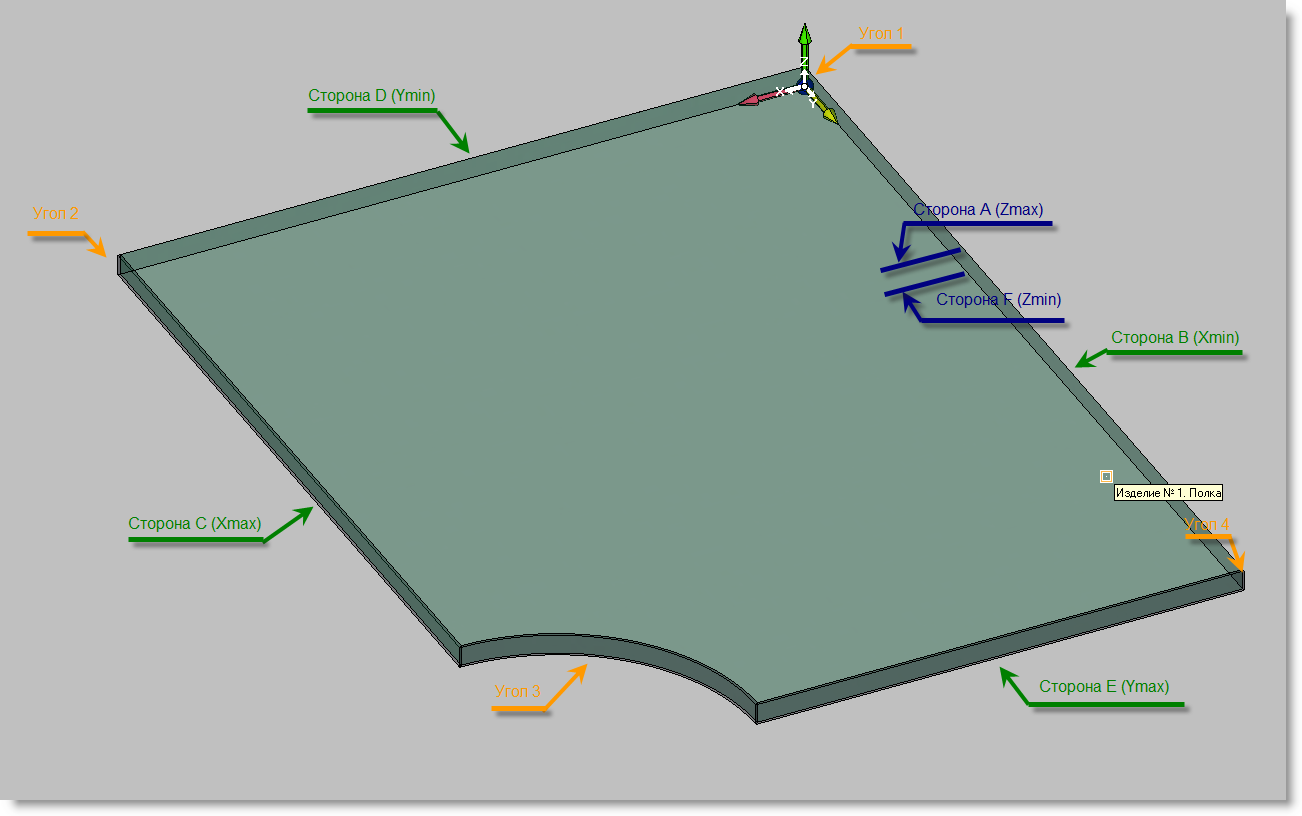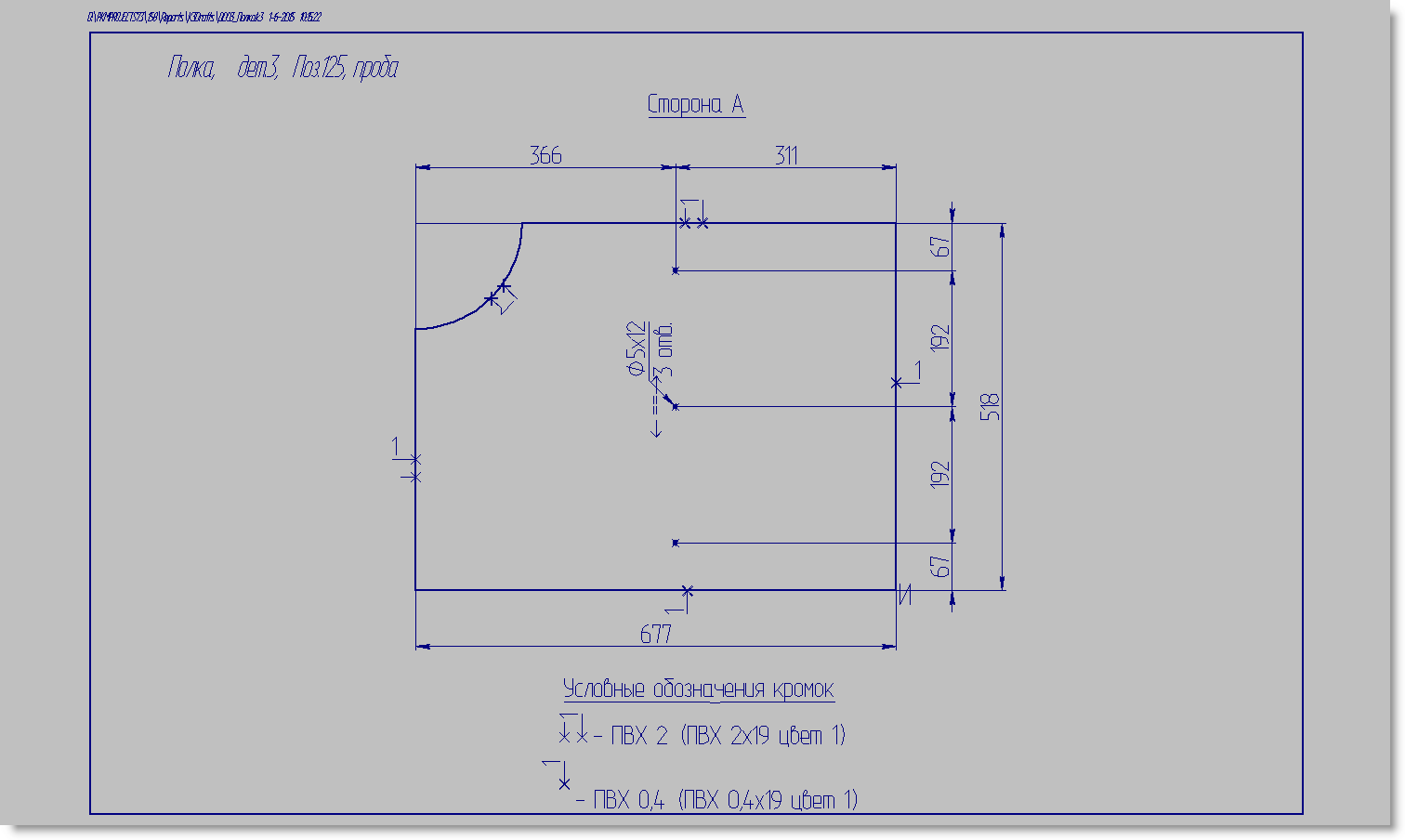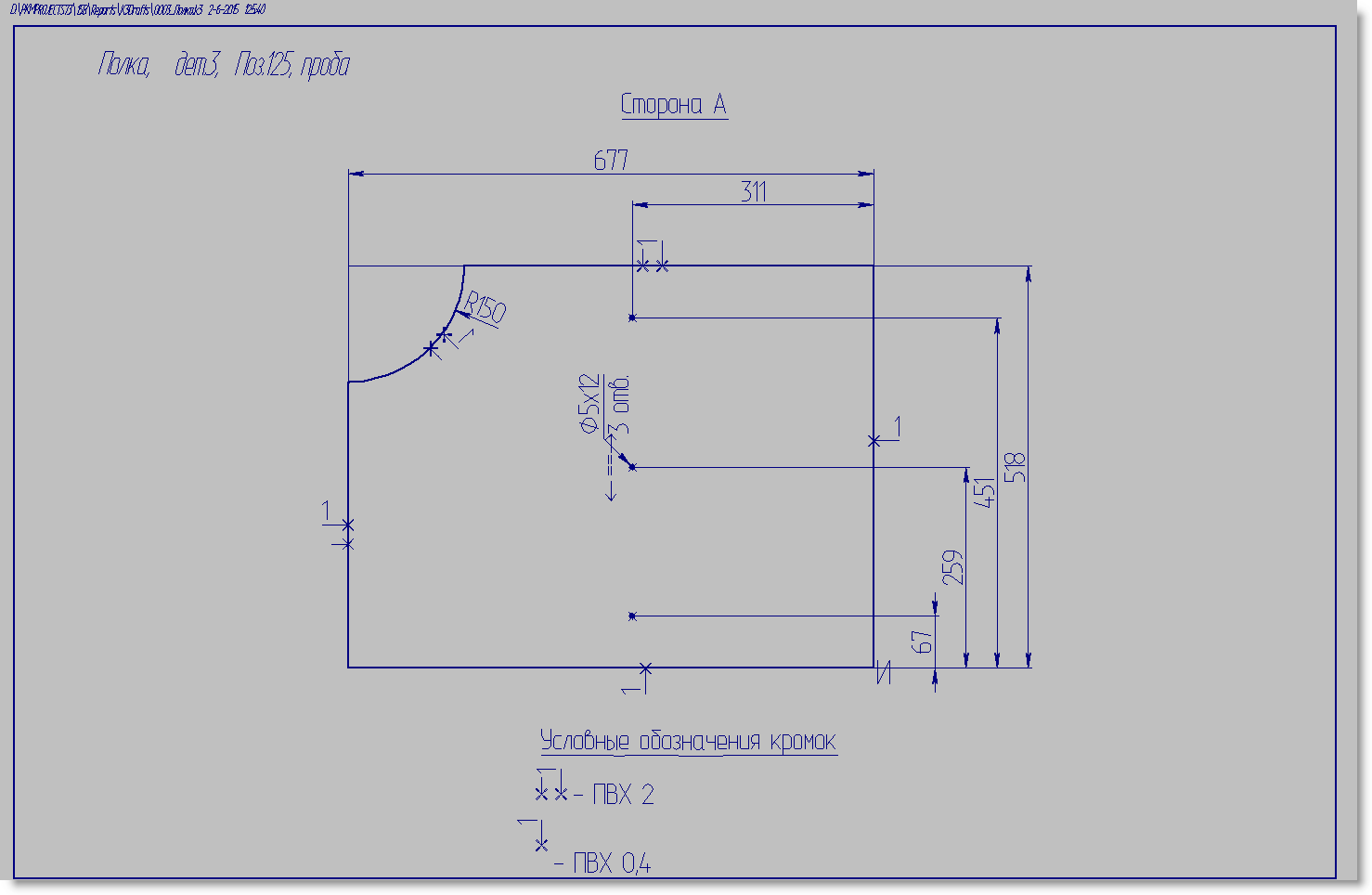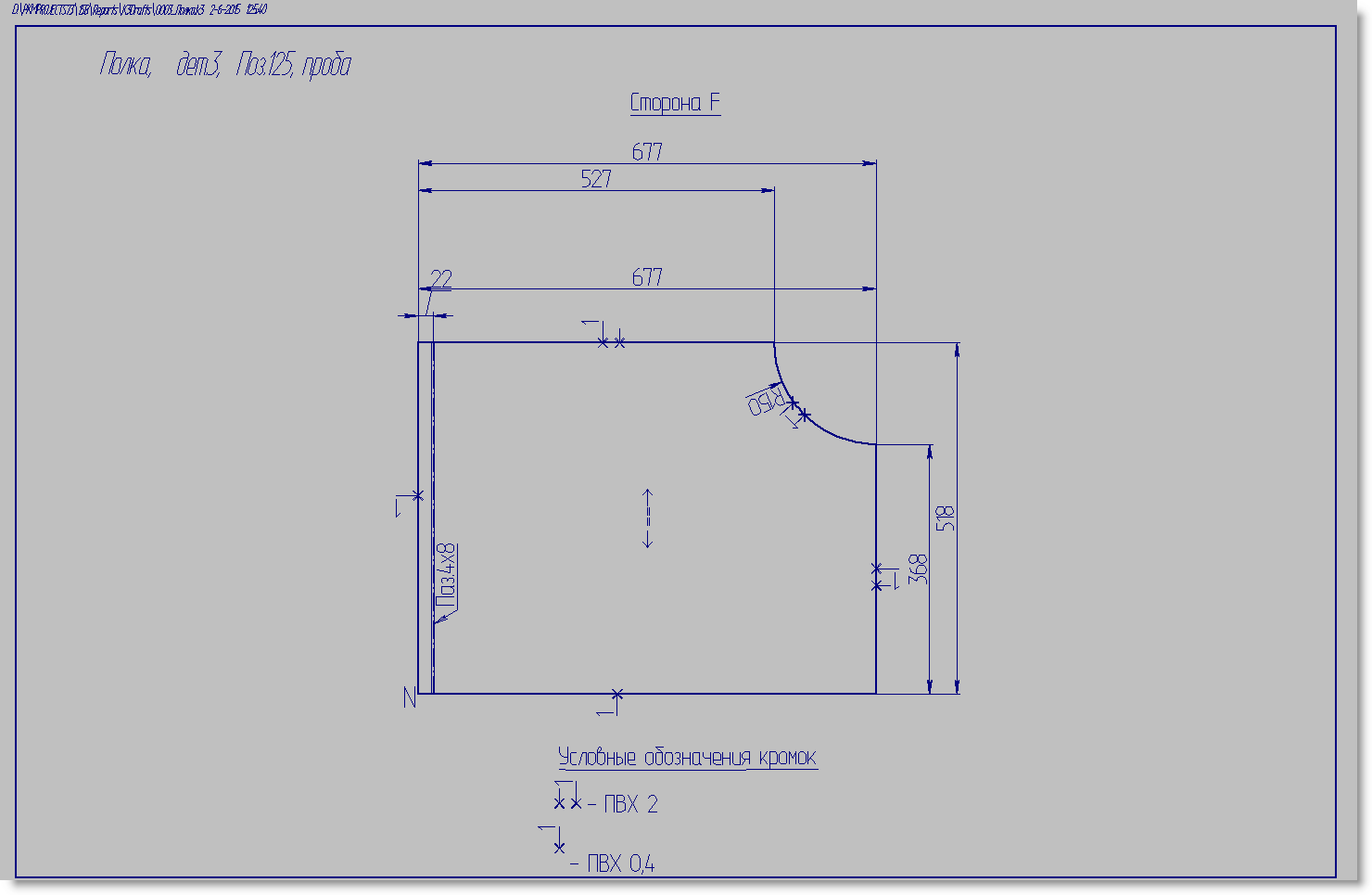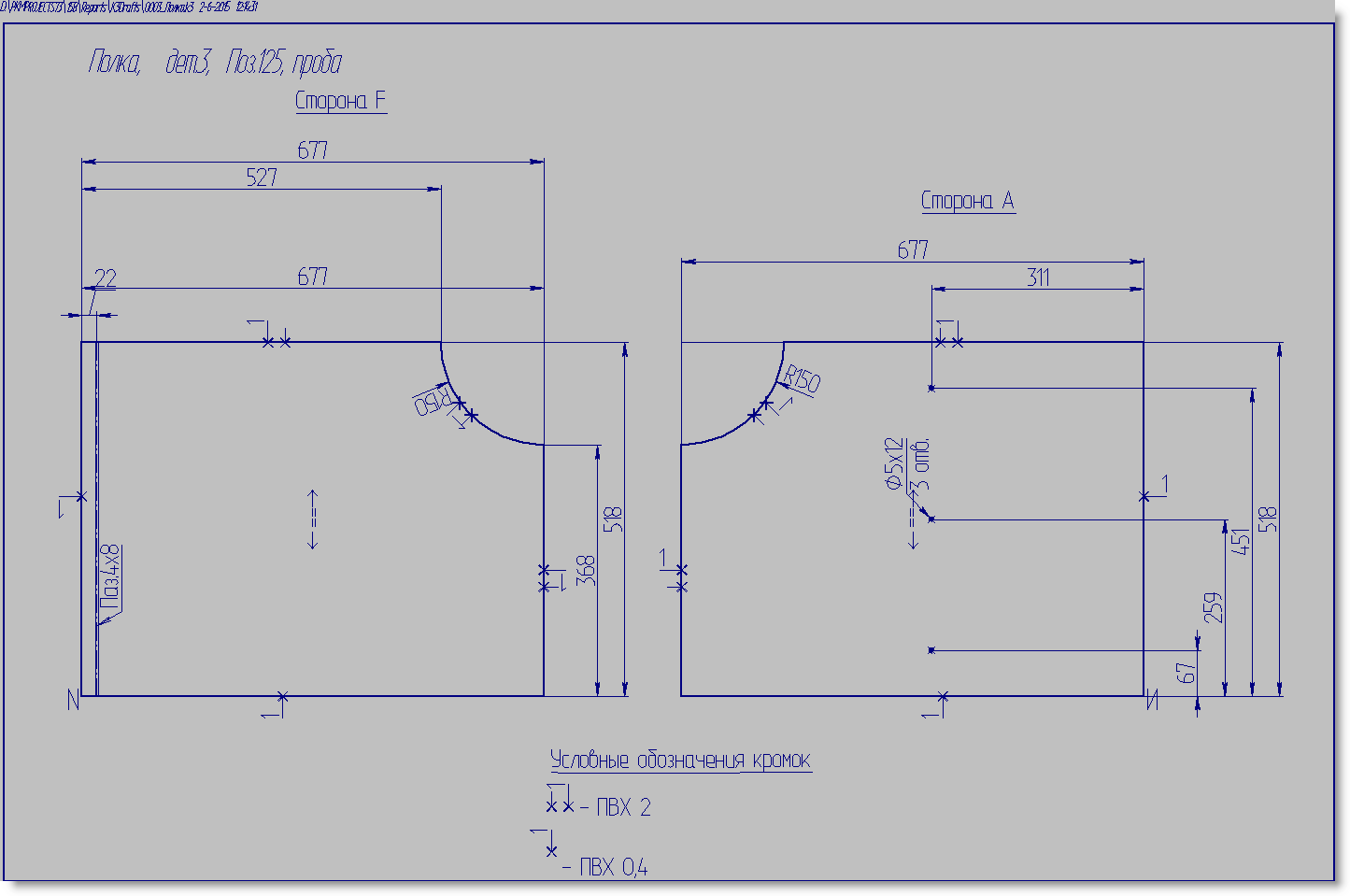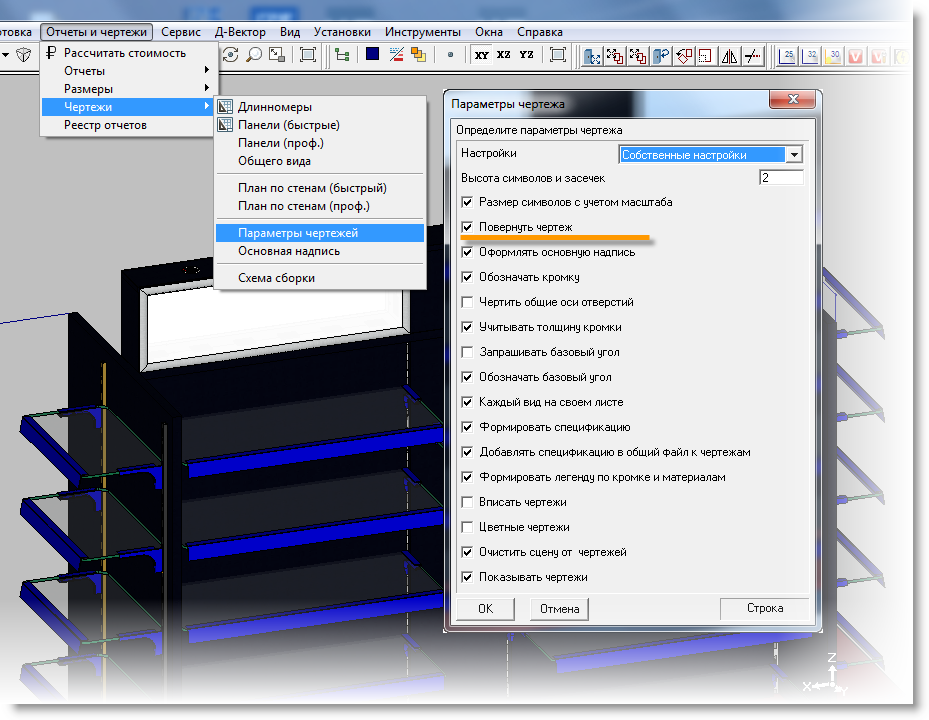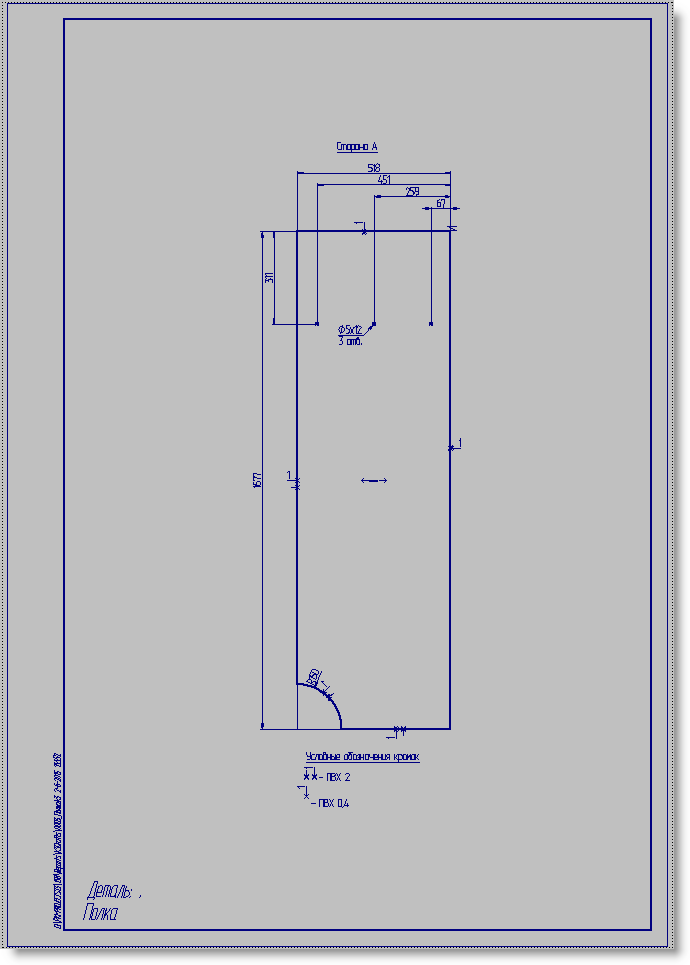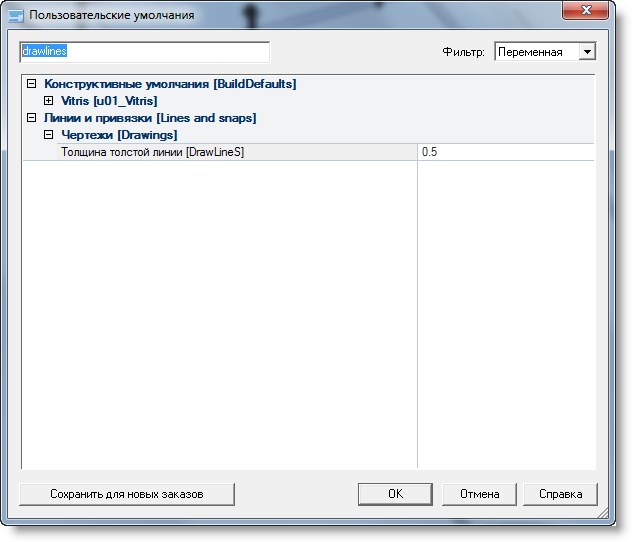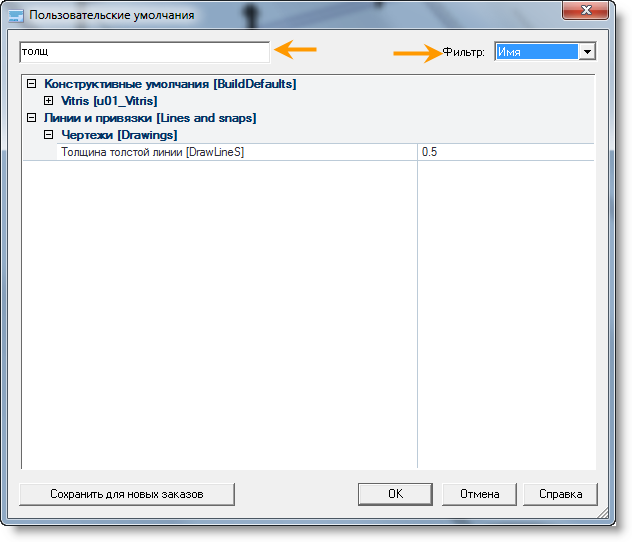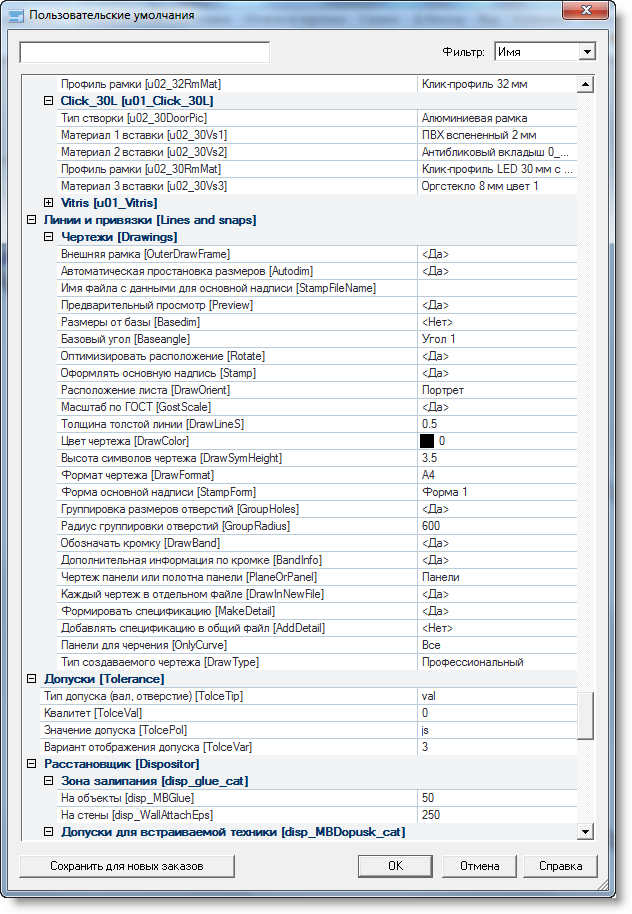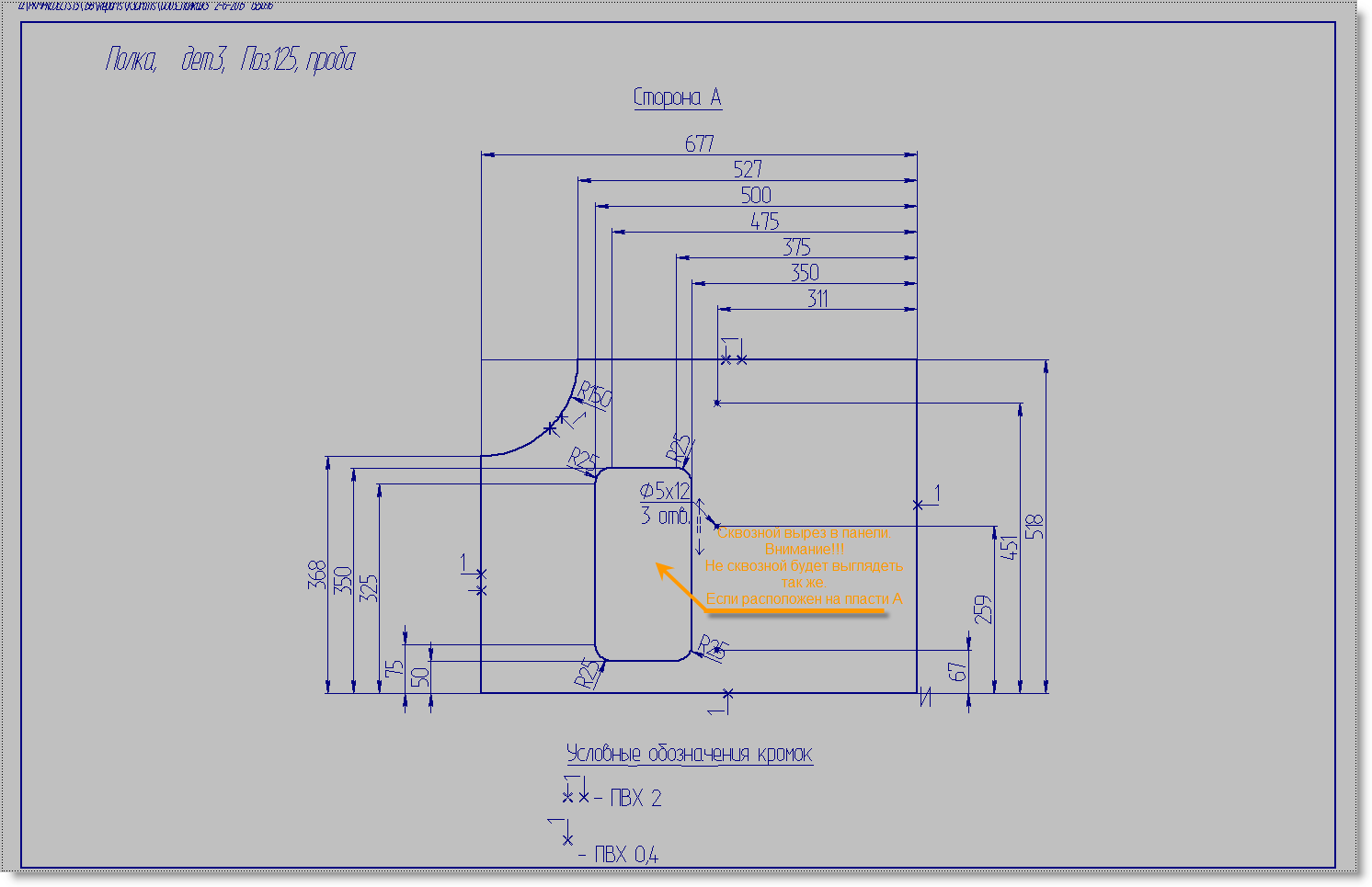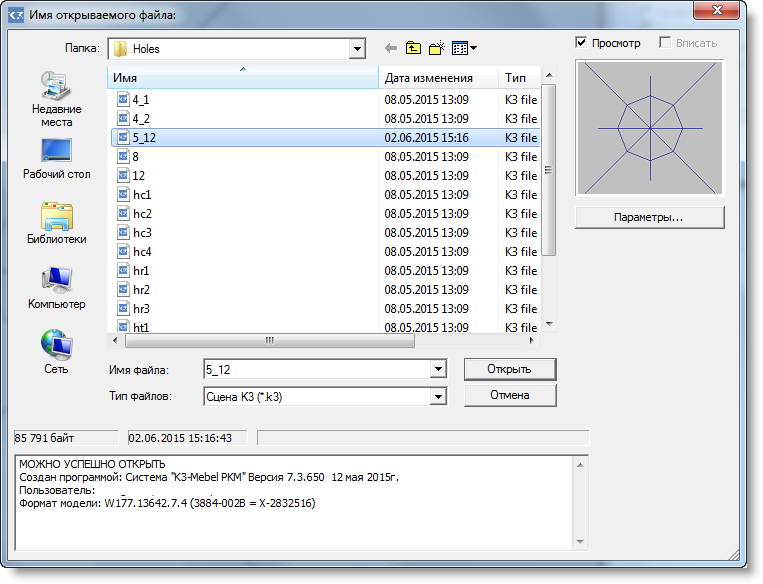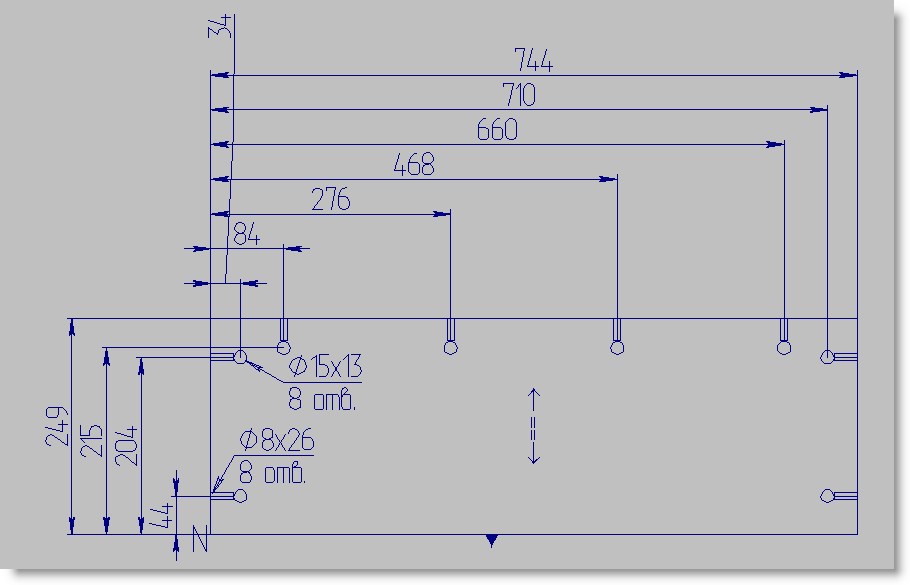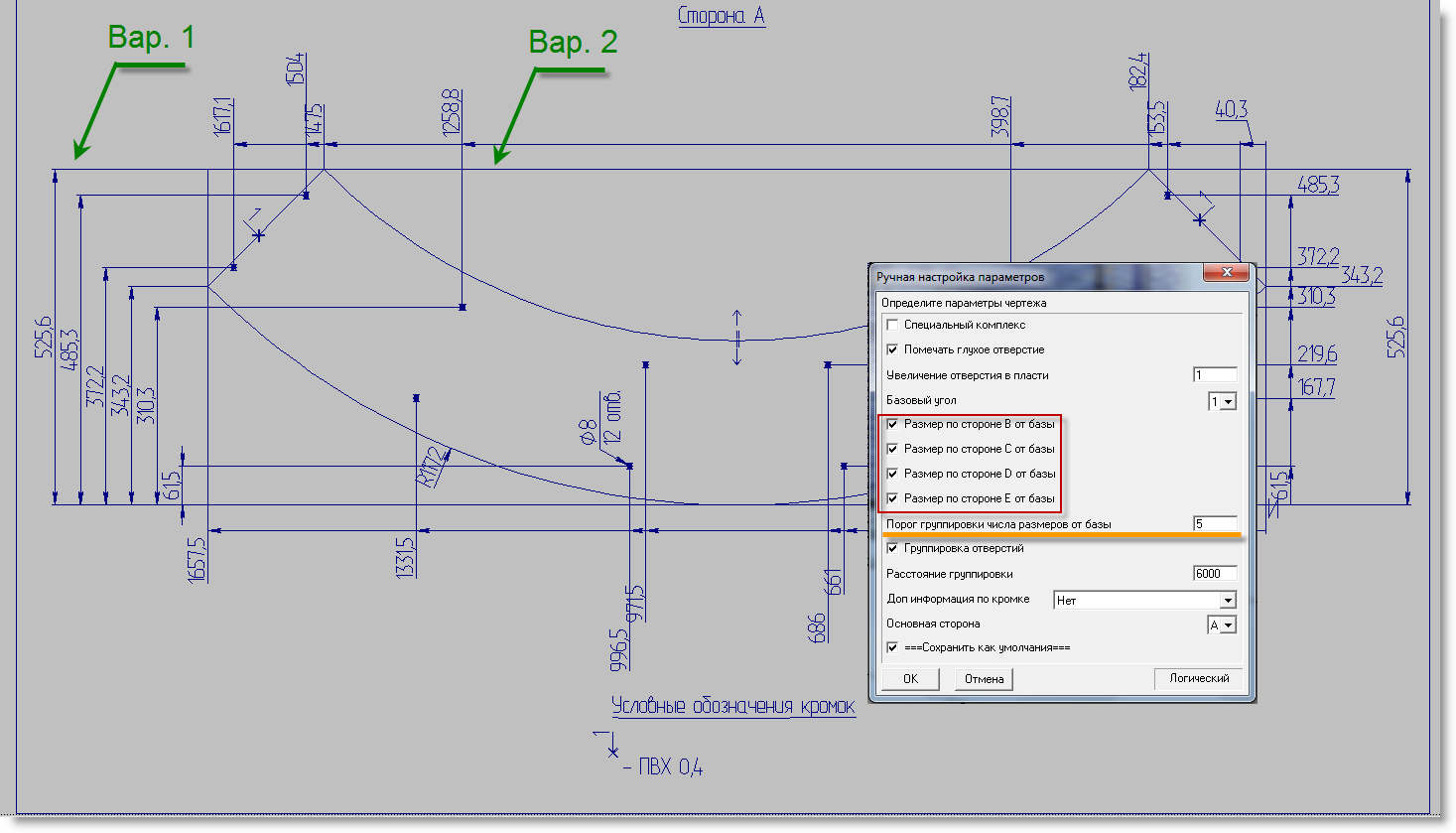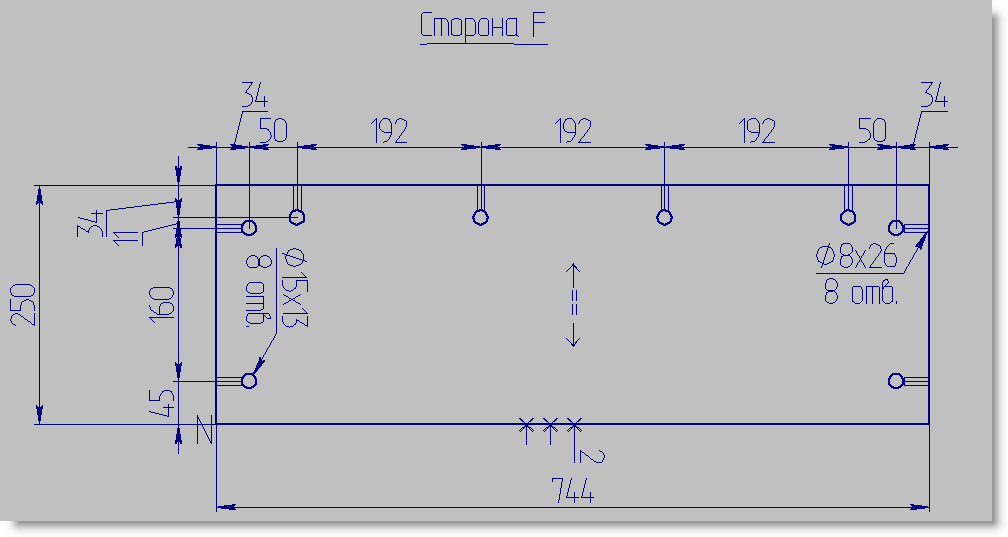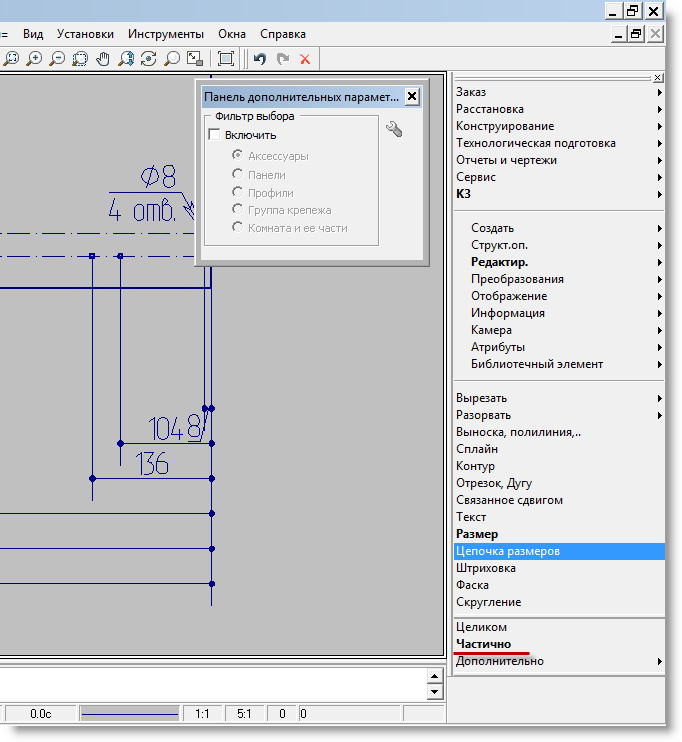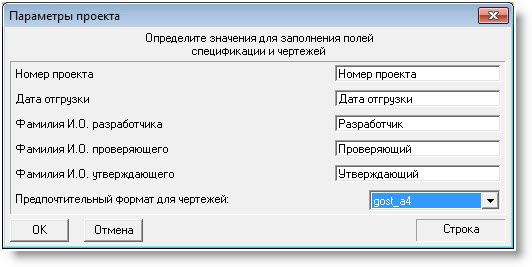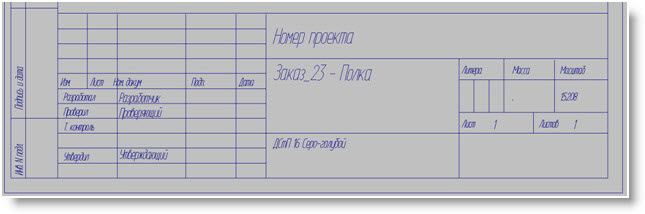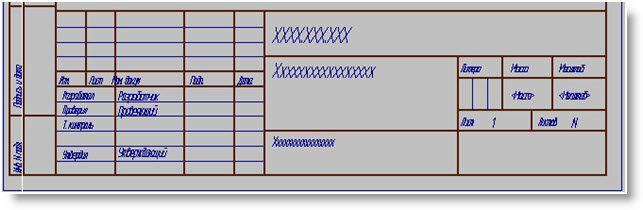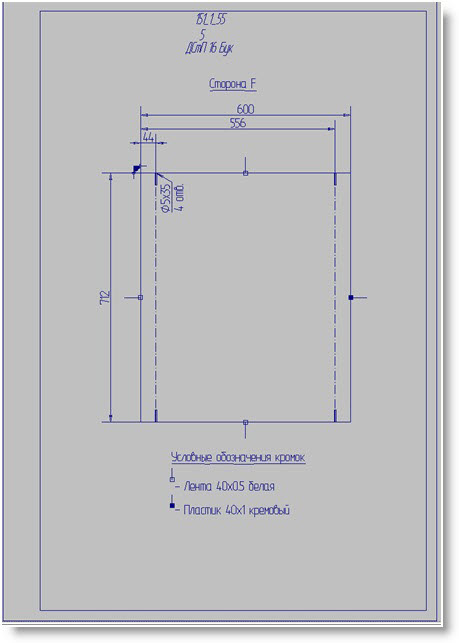Чертежи панелей в среде К3Мебель 7.3¶
Чертежные виды¶
Поскольку вся дальнейшая информация посвящена в первую очередь, чертежам мебельной панели, то следует напомнить, как расположены стороны этой панели. На рисунке, приведенном ниже, показаны стороны и углы панели.
- Количество сформированных видов может достигать 3-х:
- Чертеж стороны А (Zmax)
- Чертеж стороны F (Zmin)
- Чертеж полотна панели
Чертеж стороны A и (или) F выводится в том случае, если на стороне присутствуют несквозные отверстия (сверловка), и (или) пропилы. Если вся сверловка сквозная, то будет выполнен чертеж основной стороны (См.рисунок сверху). О том, как задать основную сторону по умолчанию смотрите главу, посвященную настройке умолчаний.
- Чертежи сторон создаются:
- с учетом кромки
- без учета толщины кромки
На рисунках выше можно заметить отличия в габаритах панели. 677/675 и 518/516. Это связано с вариантом учитывать или нет толщину кромки. Чертеж стороны выполнен с учетом толщины кромки (размеры 577 и 518), а полотно панели дано без учета этой толщины (размеры 675 и 516).
Чертежи сторон могут быть объединены на один лист (штамп) или разнесены на несколько (2) листов (сторона А сторона F) .
Если создается чертеж полотна панели, то всегда на отдельном листе (штампе).
Примечание
Чертеж панели размещается на чертеже с поворотом на угол положения текстуры таким образом, чтобы вектор направления текстуры был параллелен одной из осей OX или OY.
Повернем текстуру на панели, чертежи которой приведены выше и выведем чертежи еще раз.
Если в параметрах чертежей активен пункт повернуть чертеж. Чертежный вид располагается таким образом, чтобы занять максимальную площадь на выбранном штампе.
Ниже приведены примеры для различных штампов с размещением портрет и альбом.
Отображение контура панели и сквозных вырезов¶
Объекты типа полилиния. Толщина контуров на чертеже соответствует заданной в пользовательских умолчаниях (DrawLineS). Жмем Ctrl+F9 и в поле фильтра для переменной набираем DrawLineS или для именени “толщ”, или просто ищем по дереву минуту-другую
Отображение глухих вырезов¶
Если вырез соответствует выводимой стороне, то он отображается линией той же толщины, что и основной контур.
Примечание
...Это не совсем верно, поскольку на чертеже непонятно - является данный вырез сквозным или нет. Кроме того, для несквозных вырезов требуется указать глубину, а это могут быть ступенчатые вырезы.
В противном случае, если вырез выполнен с обратной стороны он изображается линией толщиной (1/2* DrawLineS).
Тип линии для глухих вырезов с обратной стороны – 4.
Отображение пропилов¶
Полилиния.
Отображается только на видимой стороне сплошной линией толщиной (DrawLineS). Дополнительно создается осевая линия пропила нулевой толщиной с типом 5
Отображение отверстий¶
- Отверстия могут быть трех типов:
- Сквозные по пласти.
- Несквозные по пласти.
- Торцевые.
На чертежном виде отображаются все сквозные и все торцевые отверстия. несквозные отверстия только той стороны, которая изображена на чертежном виде.
На чертеже полотна панели отверстия не выводятся.
Изображение отверстий зависит от типа отверстий и условностей.
Торцевые отверстия всегда изображены прямоугольником с осевой линией.
Пластевые сквозные отверстия имеют тип окружность, соответствующего диаметра. Пластевые глухие отверстия имеют тип окружность, соответствующего диаметра.
Примечание
Для случаев, когда реального диаметра отверстия недостаточно для того, чтобы отверстие было заметным на чертеже, доступен способ увеличения отображения отверстий масштабным коэффициентом, который задается в параметрах чертежей.
Особый символ для идентификации отверстий¶
Использование масштабного коэффициента для отверстий не всегда позволяет отличить отверстия близкие по значениям диаметра. В этом случае доступен способ использования специальных символов для обозначения отверстий одного типа. Особый символ для идентификации отверстий должен располагаться в папке с адресом <k3files>/Holes. Это должен быть к3-файл, который содержит плоские примитивы(отрезки, дуги, контур и т.д) в плоскости XOY ГСК. При этом 0 координат в этом файле будет совпадать с центром отверстия при добавлении в сцену.
Примечание
Имя файла должно состоять из цифр и символа подчеркивания. Например: 5_12.k3 - означает диаметр 5 глубина 12. Или просто: 7.k3 - диаметр 7 сквозное.
На примере показаны два похожих по изображению отверстия диаметром 4 и 5 мм. Использование символов позволяет легко отличить эти отверстия.
Размерные цепи¶
Размерные цепи строятся по четырем сторонам габарита панели с использованием трех вариантов:
- От базовой точки;
- Продолжаемый;
- Специальный комплекс;
От базовой точки¶
Тем пользователям, которых термины От базовой точки или Продолжаемый ставят в тупик посоветую изучить (ЕСКД ГОСТ2.307-68) Нанесение размеров и предельных отклонений [2] В нашем случае, при расстановке размеров от базы, применяются два варианта. Первый - классический случай, когда размеры ставятся “лесенкой”.
Второй вариант со сдвигом и поворотом размерного текста, когда сами размерные линии расположены на одной высоте.
На втором рисунке представлены оба варианта и меню с примером установки парметра группировки числа размеров от базы . Если число точек для расстановки размерной цепи по стороне равно или меньше указанного значения применяется 1-й вариант. При превышении этого значения 2-й вариант. Точка габаритного размера не учитывается. Это означает, что если будет поставлен габаритный размер, то это уже 6 точек для указанного примера.
Продолжаемый (цепочкой)¶
Название говорит само за себя. Начало следующей размерной линии совпадает с концом предыдущей.
Специальный комплекс¶
При выборе этого варианта происходит безусловное назначение ряда параметров выводимых чертежей. В виде списка их можно представить так:
- Размерные цепи отверстий с учетом маски имени DxH
- Размерные цепи отверстий с учетом растра 32 и кратности
- Наименование в легенде по свойству Alias
- Исключать флаги из цепей размеров по отверстиям
- Если форма панели по свободному контуру игнорировать отверстия
- Число отверстий на панели по cвободному контуру, при превышении которого сетка для отверстий не строится 8
- Создавать DXF
- Не подписывать выводимую сторону панели
- Не объединять размерные точки контура и сверловки в один чертеж
Размерные цепи отверстий с учетом маски имени DxH
Этот пункт строит замкнутую цепь по типу продолжаемый , но по отверстиям, объединенным общим признаком диаметра и глубины. Таким образом, мы получаем несколько размерных цепей по числу типов (DxH) отверстий.
Размерные цепи отверстий с учетом растра 32 и кратности
Если одинаковых отверстий больше двух и они расположены на одной координате, то размерная цепь строится по ним только для случая, когда расстояние между ними одинаковое или кратное 32. Примеры реализации можно посмотреть здесь Пример чертежей панелей
Например, на этом чертеже 0027_Стойка_1
Наименование в легенде по свойству Alias
Этот пункт появился в целях сокращения номенклатуры кромок и отделок.
Версия К3Мебель 7.3 позволяет обновлять загружаемые справочники без перезагрузки задачи К3мебель. Таким образом пользователь может изменять ряд свойств в справочнике номенклатуры. ( требуется специальный программный продукт ) Если свойство Alias у кромки отличается от пустой строки, то оно будет воспринято, как наименование кромки. Таким образом, можно иметь список кромок 0,4х19 цвет 1, 0,4х19 цвет 2, 0,4х19 цвет 3 и для каждого проекта изменять свойство Alias у этих кромок на конкретный артикул конкретного поставщика.
По точкам контура¶
Тем кто забыл напоминаю: мы говорим о точках по которым ставятся размеры.
В случае расстановки размеров контуров берутся точки начала и конца геометрических элементов в составе этих самых контуров (полилиний), образующих результирующий полилайн и глухие вырезы.
По пропилам¶
Точки начала и конца осевой линии пропила. Сам пропил обозначается полочкой-выноской с надписью “Паз Ширина x Глубина” на 1/5 длины пропила.
По отверстиям (сверловка)¶
Точка центра окружности, обозначающей отверстие на пласти панели. Точка на конце осевой линии на внешнем контуре панели или вырезе для торцевого отверстия.
Размеры радиусов по контурам¶
Полочка-выноска. Не пытайтесь редактировать обозначения радиусов редактируя размер. Это leader - полочка-выноска!
Редактирование размеров и обозначений на чертеже¶
Для редактирования текстов и обозначений на чертеже используйте вариант частично при выборе. Не надо разваливать чертеж для того, чтобы добраться до размера или текста. Используйте частично при выборе.
Общие оси¶
В случае если отверстия расположены на одной координате X или Y, то на чертеже можно показать это общей осью отверстия. Тип линии осевая .
Вариант ЧПУ¶
Сегодня станки ЧПУ встречаются даже в небольших столярных мастерских. Высокое качество и точность выполняемых на них технологических операций делают их незаменимыми при выполнении сложной карты присадки. Чертежи панелей формата А4, с большим числом отверстий - это размерные сети в которых бывает непросто разобраться. В случае, если панель будет изготовлена на станке ЧПУ, чертеж несет справочный характер для общего контроля формы. В этом случае нет смысла строить “лес” размеров. Если активен режим Вариант ЧПУ , вместо “леса размеров” будет выполнена надпись Присадку выполнять по программе ЧПУ
Экспорт чертежных видов в DXF¶
Обозначение кромок.¶
Первый вариант: Обозначение кромок на чертежных видах производится при помощи чертежных стрелок. Информация о том, какие стрелки применять и в каком порядке задается в <commonappdata>Drawing.ini
В случае, если число различных ID кромок в сцене превышает число знаков в Drawing.ini , значки становятся двойными или тройными.
Примечание
Такой вариант, как оказалось, не совсем удовлетворяет пользователей, поскольку один и тот же знак может быть использован для разных кромок в разных проектах, что может приводить к ошибкам человеческого фактора на рабочих местах при чтении документации. Даже, несмотря на то, что на каждом чертеже есть легенда описывающая характеристику каждого значка.
Второй вариант для значков кромок – назначить конкретные значки конкретным кромкам. Эти значки должны быть новыми и не должны пересекаться с автоматическими значками в Drawing.ini.
Новые стрелки создаются при помощи макроса *<proto>CreateArrow.mac * Создание новых типов стрелок CreateArrow.mac . Для использования этого варианта необходимо назначить дополнительные свойства кромке в справочнике номенклатуры.
Свойства могут быть назначены типу кромки, на который ссылается конкретная кромка в свойстве Bandtype. Это сделано, чтобы упростить процедуру присвоения свойств конкретной номенклатуре.
В этом случае эта конкретная кромка на всех чертежах будет обозначаться этим конкретным вариантом знака. Двойным или тройным значком с индексом в виде цифры, которая означает конкретный цвет.
Эти три свойства могут назначаться конкретной кромке или частично типу кромки и самой кромке. Если свойство znakKromDuble=0, то знак 1, если znakKromDuble=1 – значит, добавится еще один знак рядом. 1 над значками соответствует значению znakKromIndex присвоенному конкретной кромке. Это может означать условное значение цвета или что-то еще. В условном обозначении кромки формируется подпись из имени группы и наименования материала (как в указанном примере). Если определить свойство Alias, то вместо наименования материала будет значение свойства Alias.
Штампы чертежей¶
В качестве штампов для чертежей проф используются файлы к3 расположенные в папке <k3files>/Штампы/ . Следует помнить, что вариант Без бланка это тоже штамп. Поскольку приходится расчитывать масштабные коэффициенты для размеров и символов и ориентировать чертеж для варианта печати портрет/альбом.
Настройки штампов чертежей¶
В папке «K3FilesШтампы» хранятся k3-файлы штампов для чертежей. В частности, есть файл с названием gost_a4ф.k3 . В нем имеется рамка штампа созданная из отрезков, а так же имеются объекты типа «Текст» , в которые при создании чертежа вносится определенная информация.
Часть текста заполняется информацией, которую пользователь не сможет настроить без изменения алгоритма создания чертежей. Например, поле с названием материала детали. Однако, есть поля, информация в которые попадает из карточки «Параметры проекта» . Чтобы вызвать данную карточку нужно нажать «Отчеты и чертежиЧертежиПараметры чертежей» , нажать ОК, затем в следующей карточке выбрать тип чертежа «Мебельная панель» и нажать ОК. После чего появится необходимая карточка.
В «Параметры проекта» можно писать конкретные значения, но можно также писать и специальные универсальные функции. Например, в поле «Номер заказа» можно вручную написать конкретный номер «10_1» , а можно написать функцию «%onumber%» - тогда в штамп попадет номер заказа из бланка заказа. Аналогично в оставшиеся поля можно вписывать другие подобные функции. При этом, т.к. текст в штампе может располагаться как угодно, значение поля не обязательно должно соответствовать его названию.
Например, в поле «Фамилия И.О. разработчика» можно вписать функцию «%commonpos%» , которая запишет в соответствующий текст штампа номер панели. Так же, в одном поле можно записать несколько функций.
Примечание
Например, в поле «Номер проекта» можно вписать «%onumber% %commonpos%» . Тогда в штампе, там где должен отображаться номер проекта, будет указан номер заказ и порядковый номер панели через пробел.
Если строка для заполнения поля штампа содержит знаки % , то значит значение надо брать из имени атрибута или последовательности атрибутов между % например “%KONSCOD%” или “%COMMONPOZ%x%ELEMNAME%” Если такого атрибута нет, то пишется просто слово KONSCOD или COMMONPOZхELEMNAME
Внимание
Если первый символ после % фигурная скобка { Значит требуется выполнить выражение и вернуть его значение например %{PriceInfo(getattr(0,”priceid”,0),”MATNAME”,”.”)% вернет наименование материала по атрибуту PriceID в текущей записи
Ниже приведен пример с заполненными «Параметрами проекта» , тем как эти параметры располагаются в заполненном штампе чертежа и штамп без заполнения (т.е. так как он выглядит если открыть к3-файл gost_a4ф.k3)
Т.к. текст в штампе является объектом К3, то этот текст можно перемещать, поворачивать командами из меню «К3». Например, текст можно переместить с помощью команды «К3ПреобразованияСдвигБез дублирования» , высоту символов в тексте можно изменить командой «К3Редактир.ТекстШрифт» . Лишние элементы штампа можно удалить.
Пример настройки штампа¶
- Открываем файл gost_a4ф.k3
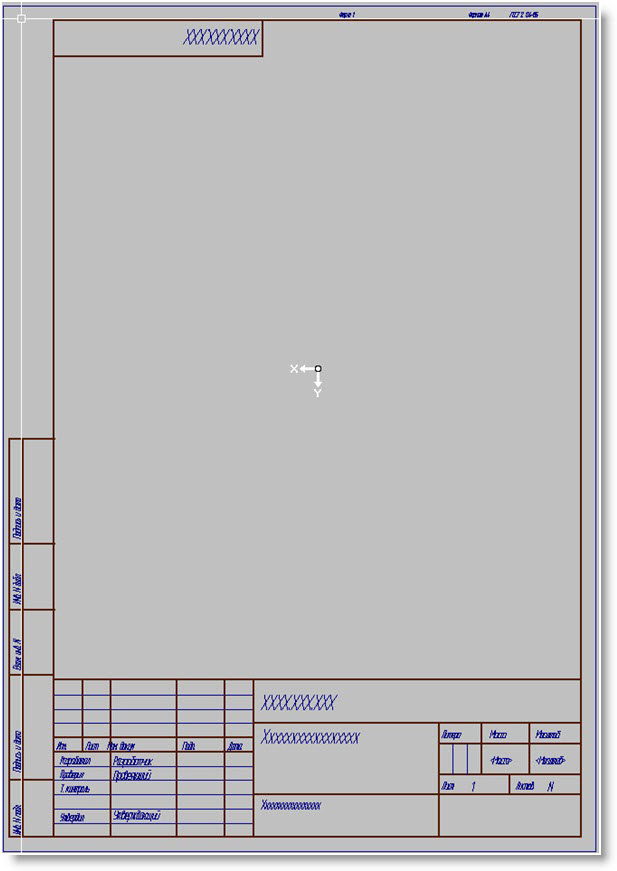
Файл gost_a4ф.k3
Перемещаем в верхнюю часть штампа текст, в который должны записываться
- Номер заказа
- ФИО разработчика
- Название материала
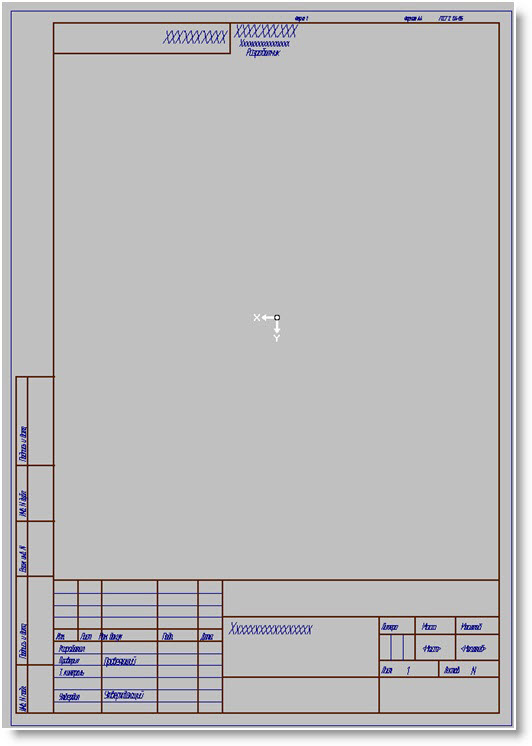
Файл gost_a4ф.k3 после редактирования
- Теперь удалим из штампа лишние элементы, оставив только перемещенный текст и рамку листа (при желании, рамку листа так же можно удалить)

Файл gost_a4ф.k3после удаления элементов
- Сохраним изменения в штампе «ФайлыСохранить» .
- Теперь откроем какой-нибудь заказ, зайдем в меню «Отчеты и чертежиЧертежиПараметры чертежей» . Установим следующие настройки
| [2] | https://ohranatruda.ru/ot_biblio/norma/217743/ |